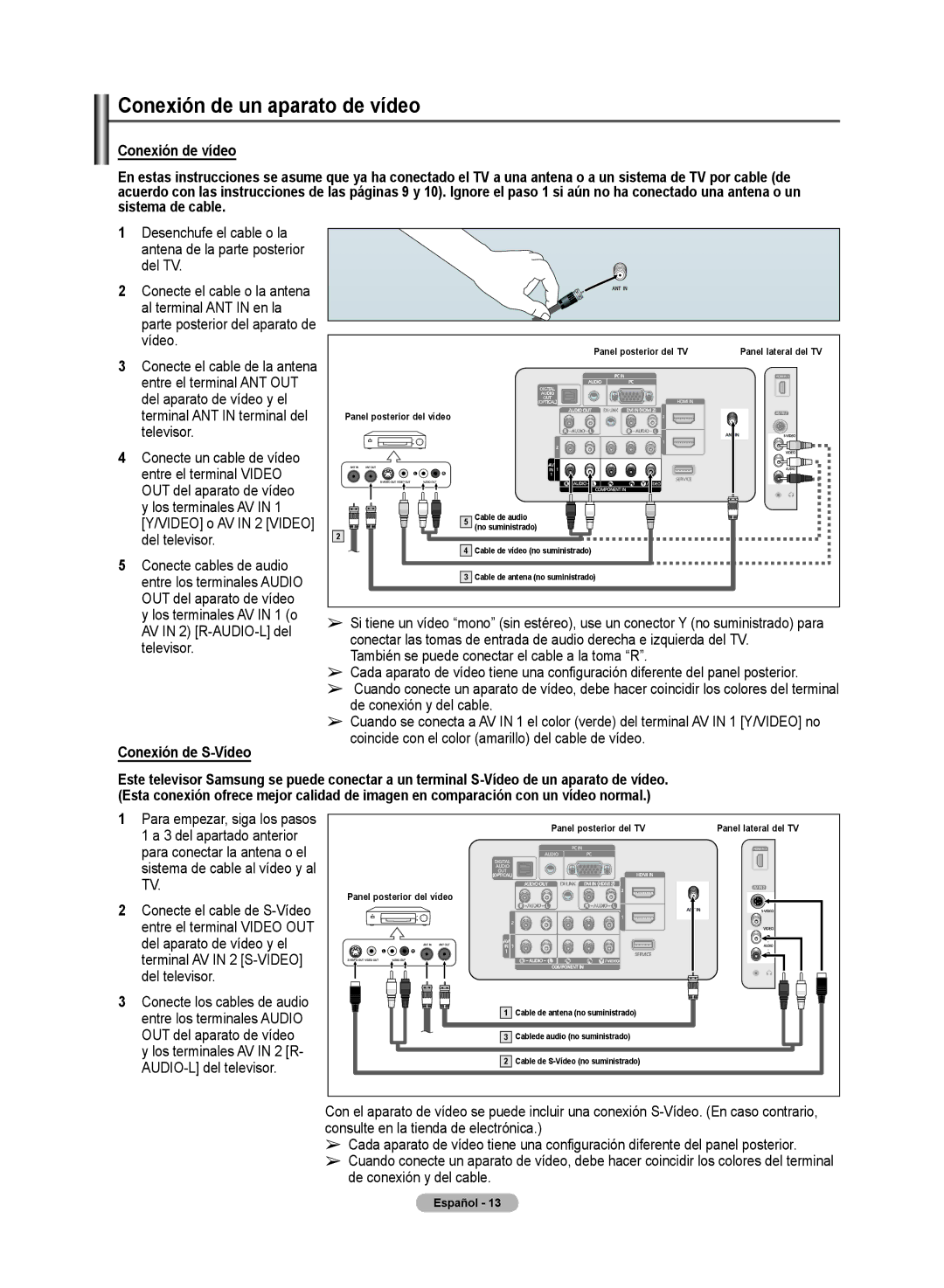Conexión de un aparato de vídeo
Conexión de un aparato de vídeo
Conexión de vídeo
En estas instrucciones se asume que ya ha conectado el� TV a una antena o a un sistema de TV por cabl�e (de acuerdo con l�as instrucciones de l�as páginas � y 1�). Ignore el� paso 1 si aún no ha conectado una antena o un sistema de cabl�e.
1 Desenchufe el cable o la antena de la parte posterior del TV.
�Conecte el cable o la antena al terminal ANT IN en la parte posterior del aparato de vídeo.
�Conecte el cable de la antena entre el terminal ANT OUT del aparato de vídeo y el terminal ANT IN terminal del televisor.
4Conecte un cable de vídeo entre el terminal VIDEO OUT del aparato de vídeo y los terminales AV IN 1 [Y/VIDEO] o AV IN 2 [VIDEO] del televisor.
5Conecte cables de audio entre los terminales AUDIO OUT del aparato de vídeo y los terminales AV IN 1 (o AV IN 2)
Conexión de S��Vídeo
Panel� posterior del� TV | Panel� l�ateral� del� TV |
Panel� posterior del� vídeo
| Cabl�e de audio | |
5 | ||
(no suministrado) | ||
|
�
4Cabl�e de vídeo (no suministrado) � Cabl�e de antena (no suministrado)
➢Si tiene un vídeo “mono” (sin estéreo), use un conector Y (no suministrado) para conectar las tomas de entrada de audio derecha e izquierda del TV.
También se puede conectar el cable a la toma “R”.
➢Cada aparato de vídeo tiene una configuración diferente del panel posterior.
➢Cuando conecte un aparato de vídeo, debe hacer coincidir los colores del terminal de conexión y del cable.
➢Cuando se conecta a AV IN 1 el color (verde) del terminal AV IN 1 [Y/VIDEO] no coincide con el color (amarillo) del cable de vídeo.
Este tel�evisor Samsung se puede conectar a un terminal� S��Vídeo de un aparato de vídeo. (Esta conexión ofrece mejor cal�idad de imagen en comparación con un vídeo normal�.)
1Para empezar, siga los pasos 1 a 3 del apartado anterior para conectar la antena o el sistema de cable al vídeo y al TV.
�Conecte el cable de
�Conecte los cables de audio entre los terminales AUDIO OUT del aparato de vídeo y los terminales AV IN 2 [R-
Panel� posterior del� TV | Panel� l�ateral� del� TV |
Panel� posterior del� vídeo
1 Cabl�e de antena (no suministrado)
� Cabl�ede audio (no suministrado)
� Cabl�e de S��Vídeo (no suministrado)
Con el aparato de vídeo se puede incluir una conexión
➢Cada aparato de vídeo tiene una configuración diferente del panel posterior.
➢Cuando conecte un aparato de vídeo, debe hacer coincidir los colores del terminal de conexión y del cable.
Español� �� 1�